Web技术教程W3School官网:https://www.w3school.com.cn
文章目录
- 1 HTML、CSS
- 1.1 基本标签
- 1.2 CSS样式
- 1.2.1 基本概念
- 1.2.2 选择器
- 1.2.3 伪类
- 1.2.4 常用样式
- 1.3 布局
- 1.4 表格
- 1.5 表单
- 1.6. BootStrap
- 1.6.1 介绍&下载
- 1.6.2 导航
- 1.6.3 栅格系统
- 1.6.4 container
- 1.6.5 面板
- 2 JavaScript
- 2.1 引入方式
- 2.2 基础语法
- 2.2.1 书写语法
- 2.2.2 定义变量
- 2.2.3 数据类型
- 2.2.4 运算符与流程控制
- 2.3 函数
- 2.4 对象
- 2.4.1 Array
- 2.4.2 String
- 2.4.3 JSON
- 2.4.4 BOM
- 2.4.5 DOM
- 2.5 事件监听
- 3 Vue
- 3.1 概述
- 3.2 常用指令
- 3.2.1 v-bind、v-model
- 3.2.2 v-on
- 3.2.3 v-if、v-else-if、v-else、v-show
- 3.2.4 v-for
- 3.3 生命周期
- 4 Ajax、前端工程化
- 4.1 Ajax概述
- 4.2 原生Ajax
- 4.3 Axios
- 综合案例:通过Axios获取数据并遍历展示
- 4.4 前端工程化
- 4.4.1 前后端开发概述
- 4.4.2 Vue脚手架:Vue-cli
- 4.4.3 Vue项目开发流程
- 4.5 Element-UI
- 4.6 Vue路由
1 HTML、CSS
1.1 基本标签
<html> <head> <title>Title</title> </head> <body> </body> </html>
特点
- HTML标签不区分大小写
- HTML标签属性值单双引号都可以
- HTML语法松散
- 标题标签:
<h1>...</h1>(h1 → h6) - 水平线标签:
<hr> - 图片标签:
<img src="..." width="..." height="...">- 绝对路径:绝对磁盘路径(D:/xxxx)、绝对网络路径(https://xxxx)
- 相对路径:从当前文件开始查找(
./:当前目录,../:上级目录)
- 超链接:
<a href="..." target="...">href:指定资源访问的urltarget:指定在何处打开资源链接——_self默认值,在当前页面打开;_blank在空白页面打开
- 音频
<audio>、视频<video> - 换行
<br>、段落<p>(空格占位符 ) - 文本加粗标签:
<b>、<strong>
1.2 CSS样式
1.2.1 基本概念
引入方式
- 行内样式:
<h1 style="..."> - 内嵌样式:
<style> ... </style> - 外联样式:
<link href="css/xxxx.css">
1.2.2 选择器
优先级:id选择器 > 类选择器 > 元素选择器
- 类选择器
<style> .c1 { color: red; } .c2 { color: blue; border: 1px solid green; } .c3 { color: yellow !important; /* 标注important以强行调用被覆盖的样式 */ } </style> <!--对所有类c1标签生效--> <div class="c1">red</div> <!--可同时属于多个类,从而生效多种样式。若有重复则后面会覆盖前面的(除非important)--> <div class="c1 c2">blue with green border</div> <div class="c3 c2">yellow with green border</div>
- ID选择器
<style> #x1 { color: red; } </style> <!--对id为x1的标签生效(注意id不可重复)--> <div id="x1">red</div>
- 元素选择器
<style> div { color: red; } </style> <!--对所有该标签名(div)的标签生效--> <div>red</div>
- 属性选择器
<style> .c1[type="text"] { /* 可为类、id、标签名 */ border: 1px solid red; } </style> <!--对类型为text的类c1标签生效--> <input class="c1" type="text">
- 后代选择器
<style> .c1 .c2 { color: green; } .c1 > .c3 { /* 使得仅对儿子生效 */ color: blue; } </style> <!--对类c1标签中的类c2标签(亦可为ID或标签名)生效--> <div class="c1">black <span class="c2">green</span></div> <!--仅对类c1标签的儿子中的类c3标签(亦可为ID或标签名)生效--> <div class="c1">black <span>black <span class="c3">black</span></span></div>
1.2.3 伪类
- hover:当鼠标悬停在该标签上时产生的效果
a:hover { /* 鼠标悬停在链接上时文字变红 */ color: #ff6780; } .c1:hover .c2 { /* 仅当鼠标悬停在类c1上时显示类c2的样式(成为块级) */ display: block; }
- after:在该标签内部元素的尾部加上的效果
.c1:after { content: ""; display: block; clear: both; }
1.2.4 常用样式
- 高度和宽度:对行内标签默认无效,对块级标签默认有效(剩余空白区域也会被占用)
.c1 { height: 300px; /* 高度 */ width: 50%; /* 宽度(仅宽度支持百分比) */ }
- 块级和行内标签
.c1 { display: inline-block; /* 强行使以下样式对行内标签生效 */ height: 100px; width: 300px; border: 1px solid red; /* 边框:像素、线条实虚、颜色(可为transparent透明)。左边框为border-left,其他类似 */ }
<div style="display: inline;"></div> <!--使该块级标签变为行内标签--> <span style="display: block;"></span> <!--使该行内标签变为块级标签-->
若父亲无宽度/高度,则会被其孩子支撑起来
- 字体和颜色等
.c1 { color: #00FF7F; /* 颜色(支持RGB:#00FF7F为SpringGreen1) */ font-size: 18px; /* 字体大小(亦可直接为large、larger等) */ font-weight: 400; /* 字体粗细(亦可为bold、bolder等) */ font-family: Microsoft Yahei; /* 字体 */ opacity: 0.7; /* 透明度(0~1,1为不透明)*/ text-decoration: none; /* 取消文字样式(如链接默认的下划线) */ }
- 文字的对齐方式
line-height:设置行高text-indent:定义第一个行内容的缩进text-align:规定元素中的文本的水平对齐方式
.c1 { height: 59px; text-align: center; /* 文本水平居中(center) */ line-height: 59px; /* 垂直居中(像素值与高度height设置一致) */ } /* 区域居中:见下文margin */
- 浮动:让标签浮动起来后,会脱离文档流,可能会覆盖其他内容(如背景)
<span>left</span> <!--默认在左边--> <span style="float: right">right</span> <!--设置float为right,使之飘至最右边--> <!--让块级标签浮动,脱离文档流,不再占用一整行--> <div style="float: left; width: 200px;">block</div> <!--对于一堆浮动的标签,在同级子标签的最下面添加这一行,以防止覆盖其他内容--> <div style="clear: both;"></div> <!--与上面浮动的div不同,该div依旧占一整行-->
1.3 布局
盒子:页面中所有的元素(标签)都可以看做是一个 盒子,由盒子将页面中的元素包含在一个矩形区域内,通过盒子的视角更方便的进行页面布局
组成:内容区域(content)、内边距区域(padding)、边框区域(border)、外边距区域(margin)
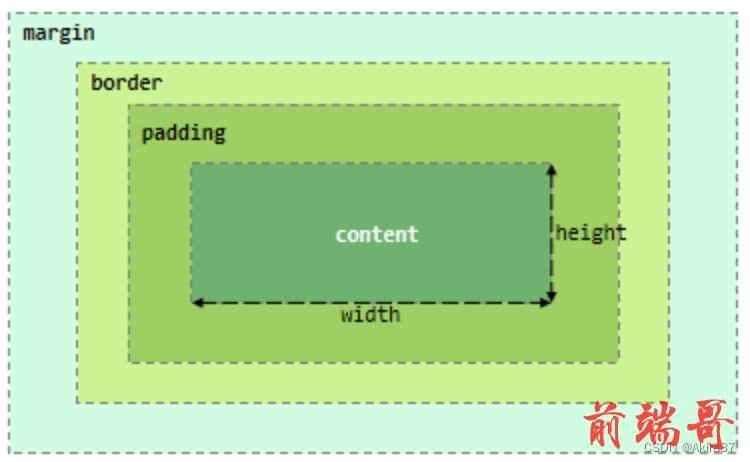
常使用<div>和<span>这两个没有语义的布局标签来完成页面布局
<div>标签:- 一行只显示一个(独占一行)
- 宽度默认是父元素的宽度,高度默认由内容撑开
- 可以设置宽高(
width、height)
<span>标签- 以后可以显示多个
- 宽度和高度默认由内容撑开
- 不可以设置宽高(
width、height)
常用属性(若只设置某方位可在属性名后加"-位置",如padding-top、margin-left)
padding:内边距,顺时针上右下左顺序margin:外边距,同上
/* 内边距:内部四方向空出的距离 */ .c1 { padding-top: 20px; /* 分别为上、右、下、左空出的距离 */ padding-right: 20px; padding-bottom: 20px; padding-left: 20px; padding: 20px 10px 5px 20px; /* 按顺时针,上右下左空出的距离(为单一参数时为四方向设置相同值) */ } /* 外边距:外部四方向空出的距离,同内边距 */ .c2 { margin-top: 20px; margin-bottom: 20px; margin-left: 20px; margin-right: 20px; margin: 30px; } /* 去掉默认的外边距 */ body { margin: 0; } /* 内容水平居中(auto表示自动,默认为居中) */ .container { margin: 0 auto; /* 第1个为上下,第2个为左右 */ }
position:位置,可设为fixed、relative、absolute等
/* fixed:固定在窗口的某个位置 */ /* 回到顶部按钮 */ .back { position: fixed; width: 60px; height: 60px; right: 10px; bottom: 10px; } /* 对话框 */ .dialog { position: fixed; height: 300px; width: 500px; background-color: white; /* 背景色 */ /* 居中 */ left: 0; right: 0; margin: 0 auto; z-index: 1000; } /* 幕布(遮住除对话框外的图层) */ .mask { background-color: black; position: fixed; /* 铺满整个窗口 */ left: 0; right: 0; top: 0; bottom: 0; opacity: 0.7; z-index: 999; }
/* relative和absolute */ /* 父亲为relative,儿子为absolute,使得儿子可以相对于父亲进行任意位置调控 */ .c1 { position: relative; } .c1 .c2 { position: absolute; right: 20px; /* 儿子c2位于父亲c1距离右边界20像素处 */ }
1.4 表格
<table>:定义表格整体,可以包裹多个<tr>border:规定表格边框的宽度width:规定表格的宽度cellspacing:规定单元之间的空间
<tr>:表格的行,可以包裹多个<td><td>:表格中的普通单元格,可以包裹内容- 若为表头单元格,则替换为
<th>
- 若为表头单元格,则替换为
1.5 表单
- 相关标签
- 表单标签:
<form> - 表单项:
<input type="...">type值 说明 text默认值,单行的输入字段 password密码字段 radio单选按钮 checkbox复选框 file文件上传按钮 date/time/datetime-local日期/时间/日期时间 number数字输入框 email邮件输入框 hidden隐藏域 submit/reset/button提交按钮/重置按钮/可点击按钮 <select>:下拉列表,用<option>定义列表项<textarea>:文本域,多行文本(可设置行列尺寸限制)
- 表单标签:
- 相关属性
action:当提交表单时向何处发送表单数据,URLmethod:用于发送表单数据的方式,GET、POST
两种请求方式
GET请求:可通过URL/表单提交,提交的数据会拼接在URL上,即为URL中?之后的键值对,用&连接POST请求:只能通过表单提交,提交的数据不体现在URL上,而是在请求体中
1.6. BootStrap
1.6.1 介绍&下载
BootStrap(官网:https://v3.bootcss.com/)是一个免费的前端框架,用于更快、更轻松地进行 Web 开发。其包括基于 HTML 和 CSS 的设计模板,用于排版、表单、按钮、表格、导航、模态、图像轮播等。
从官网下载、解压至项目:
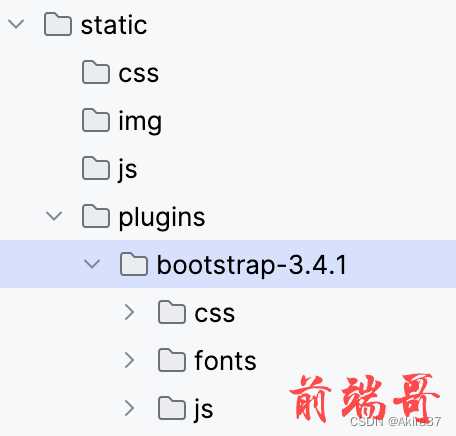
引用:
<!--开发版本--> <link ref="stylesheet" href="static/plugins/bootstrap=3.4.1/css/bootstrap.css"> <!--生产版本--> <link ref="stylesheet" href="static/plugins/bootstrap=3.4.1/css/bootstrap.min.css">
使用样式:
<!--各种预设按钮样式--> <input type="button" value="提交" class="btn btn-primary"> <input type="button" value="提交" class="btn btn-success"> <input type="button" value="提交" class="btn btn-danger"> <input type="button" value="提交" class="btn btn-danger btn-xs"> <!--btn-xs 变小-->
1.6.2 导航
组件:https://v3.bootcss.com/components/
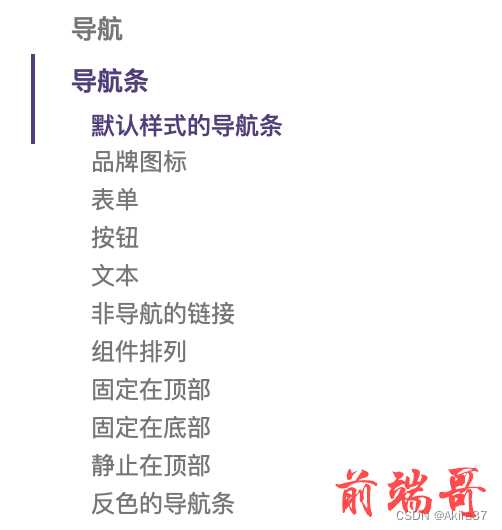
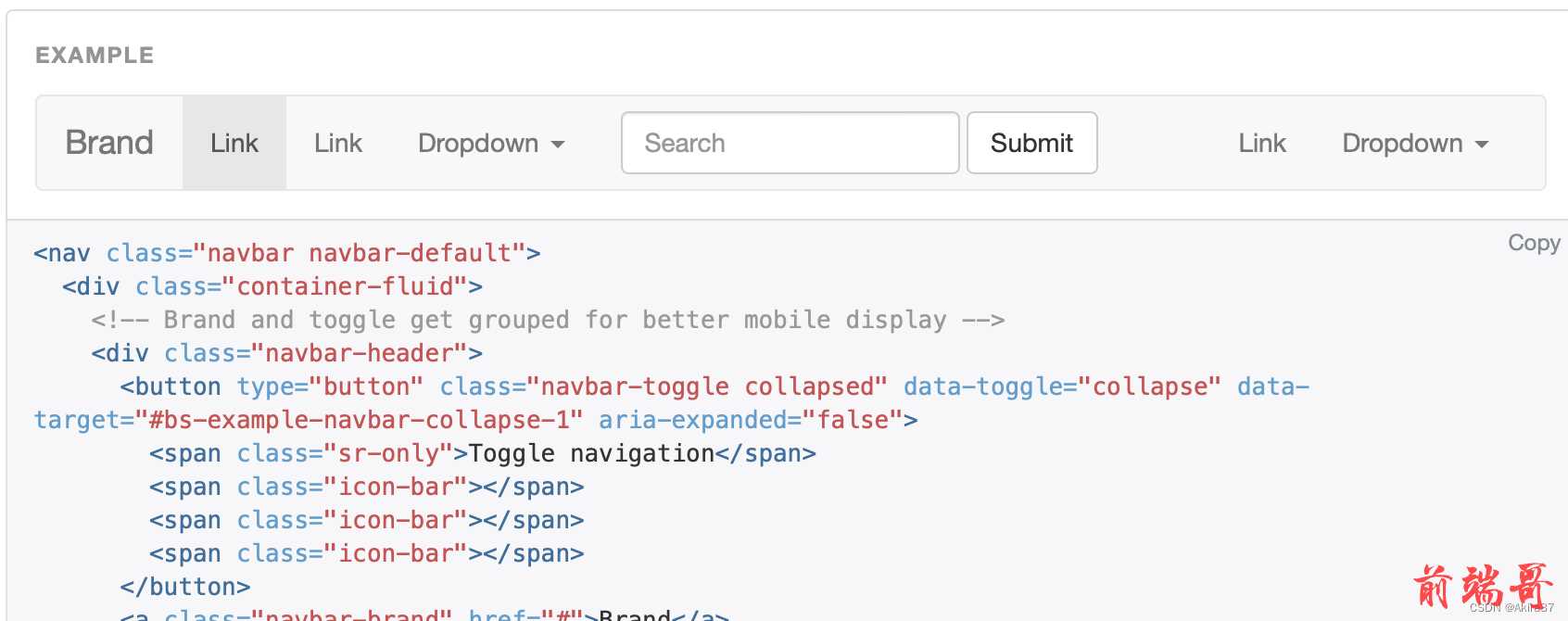
重写类navbar,使得没有圆角
<style> .navbar { border-radius: 0; } </style>
1.6.3 栅格系统
栅格系统:https://v3.bootcss.com/css/#grid
分为响应式(根据屏幕宽度调整分布)和非响应式。
列偏移:将列向右侧偏移
详见官网
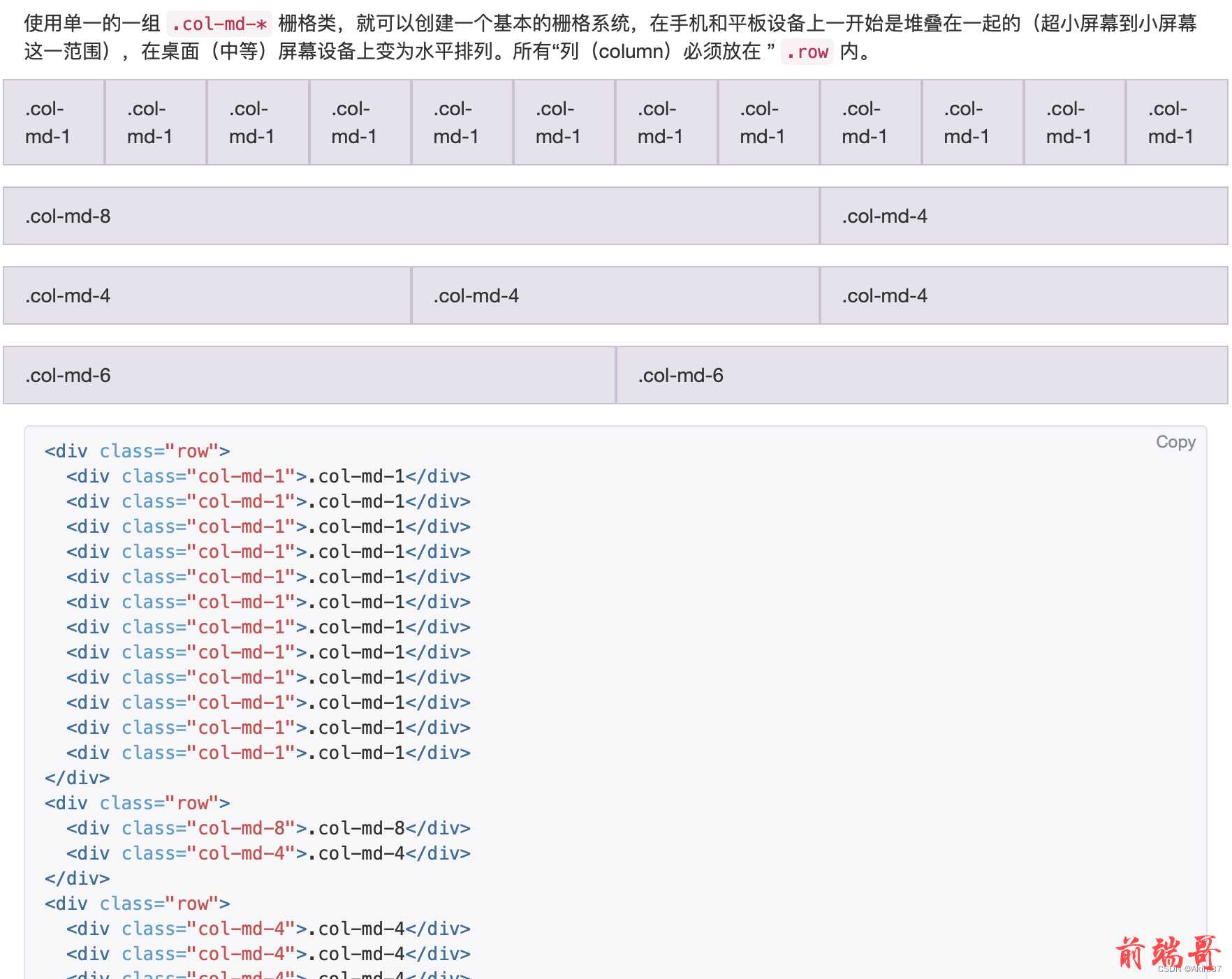
1.6.4 container
- container
<div class="container clearfix"> <!--clearfix类:自动追加"clear: both",清除float--> <div class="col-sm-9">左边</div> <div class="col-sm-3">右边</div> </div>

- container-fluid
<div class="container-fluid clearfix"> <div class="col-sm-9">左边</div> <div class="col-sm-3">右边</div> </div>

1.6.5 面板
面板:https://v3.bootcss.com/components/#panels
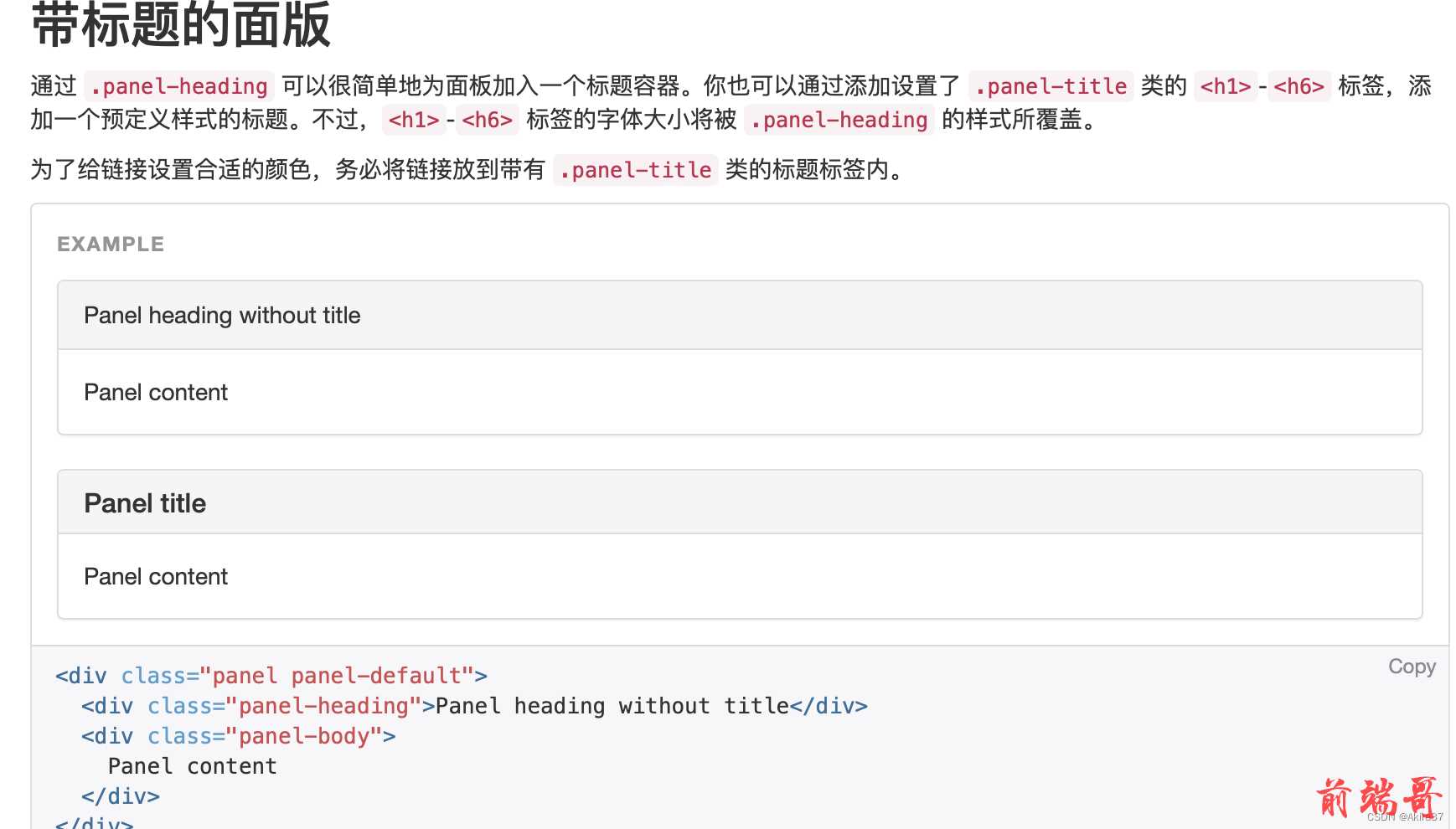
……
2 JavaScript
2.1 引入方式
- 内部脚本:将JS代码定义在HTML页面中,可放于任何地方(一般置于
<body>的底部,可改善显示速度)
<script> alert("Hello JavaScript"); <script>
- 外部脚本:将JS代码定义在外部JS文件中,然后引入到HTML页面中
<script src="js/demo.js"></script>
2.2 基础语法
与Java等语言类似
2.2.1 书写语法
- 区分大小写
- 每行结尾的分号可有可无
- 大括号表示代码块
/* 输出语句 */ window.alert("浏览器弹出警告框"); // 浏览器弹出警告框 document.write("写入HTML,在浏览器显示"); // 写入HTML,在浏览器显示 console.log("写入浏览器控制台"); // 写入浏览器控制台
2.2.2 定义变量
var关键字声明变量- JS是弱类型语言,变量可以存放不同类型的值
- 变量名规则
- 组成字符可以是任何字母、数字、下划线(_)或美元符号($)
- 数字不能开头
- 建议使用驼峰命名
var myVariable = 2333; myVariable = "akira37!!!";
let关键字声明的变量,只在let所在代码块内有效,且不允许重复声明const关键字声明只读的常量
2.2.3 数据类型
使用typeof运算符获取数据类型
- 原始类型
number:数字(整数、小数、NaNNot a Number)string:字符串。单双引皆可boolean:布尔(true、false)null:对象为空(typeof null返回Object,因为null表示对象的占位符)undefined:声明的变量未初始化时的默认类型
- 引用类型
Object(对象)、Array(数组)、Function(函数)、RegExp(正则)、Date(日期)- 三个基本包装类型:
Boolean、Number、String - 两个内置对象:
Global、Math(数学计算)
2.2.4 运算符与流程控制
- 运算符
- 算数运算符:
+、-、*、/、%、++、-- - 赋值运算符:
=、+=、-=、*=、/=、%= - 比较运算符:
>、<、>=、<=、!=、==(会进行类型转换)、===(不进行类型转换) - 逻辑运算符:
&&、||、! - 三元运算符:
条件表达式 ? true_value : false_value
- 算数运算符:
- 字符串类型转为数字:将字符串字面值转为数字,若字面值不为数字则转为
NaN - 其他类型转为
boolean:Number:0和NaN为false,其他均为trueString:空字符串为false,其他均为trueNull、undefined:均为false
- 流程控制:
if ... else if ... else ...、switch、for、while、do ... while
2.3 函数
函数(方法)是执行特定任务的代码块。形参不需要类型,返回值也不需要定义类型。
函数调用可传递任意个数的参数,会从前往后按函数定义中形参的个数去选择。
/* 定义方法1 */ function functionName(arg1, arg2, ...) { /* codes */ } /* 定义方法2 */ var functionName = function(arg1, arg2, ...) { /* codes */ }
2.4 对象
调用成员:
obj.member
调用方法:obj.do()
2.4.1 Array
数组。长度可变,可以存储任意类型的数据。
/* 定义 */ var arr = new Array(1, 2, 3, 4); // 方式1 var arr = [1, 2, 3, 4]; // 方式2 /* 访问:arr[index] = value */ arr[10] = "hello";
属性
length:设置或返回数组中元素的数量
/* 遍历数组中所有元素 */ for (let i = 0; i < arr.length; i++) { console.log(arr[i]); }
方法
forEach(func):遍历数组中的每个有值的元素,并调用一次传入的函数
/* 使用forEach遍历数组,不会遍历undefined元素 */ arr.forEach(function(e) { console.log(e); }) /* 使用箭头函数简化语法:var functionName = (arg1, arg2, ...) => { ... } */ arr.forEach((e) => { console.log(e); })
push(elem1, elem2, ...):将新元素添加到数组的末尾,并返回新的长度splice(pos, len):从数组中删除元素
arr.splice(2, 2); // 从下标2开始,删除2个元素
2.4.2 String
字符串。单双引皆可。
/* 定义 */ var str = new String("Akira37"); var str = "Akira37";
属性
length:字符串的长度
方法
charAt(index):返回在指定下标位置的字符indexOf(substr):检索字符串,返回起始字符所在的下标位置trim():去除字符串两边的空格substring(start, end):提取字符串中两个指定索引start、end之间(左开右闭)的字符
var substr = str.substring(1, 5); // 截取下标1~4的子串
2.4.3 JSON
/* 自定义对象 */ var name = { property1: "value1", property2: "value2", ... functionName: function(arg1, arg2, ...) { ... }, } var user = { name: "Tom", age: 20, eat() { // 可简化 alert("EAT!"); }, } user.name user.eat()
JSON(JavaScript Object Notation, JavaScript对象标记法)是通过Javascript对象标记法书写的文本(本质上是字符串)。形式上类似自定义对象,但要求所有的key需用双引号引起来。
value的数据类型有:数字(整数或浮点数)、字符串(在双引号""中)、逻辑值(true或false)、数组(在方括号[]中)、对象(在花括号{}中)、null(null)
/* 定义JSON字符串 */ var jsonStr = '{"name": "Akira", "age": 2024, "addr": ["北京", "上海", "西安"]}';
JS对象与JSON字符串互相转换:parse()、stringify()
/* JSON字符串转为JS对象 */ var jsObj = JSON.parse(jsonStr); /* JS对象转为JSON字符串 */ var jsonStr = JSON.stringify(jsObj);
2.4.4 BOM
BOM(Browser Object Model,浏览器对象模型)允许Javascript与浏览器对话,JavaScript 将浏览器的各个组成部分封装为对象。
- Window:浏览器窗口对象
- 获取:直接使用(其中
window.可以省略) - 属性
history:对History对象的只读引用location:用于窗口或框架的Location对象navigator:对Navigator对象的只读引用
- 方法
alert(msg):显示带有一段消息和一个确认按钮的警告框confirm(msg):显示带有一段消息以及确认按钮和取消按钮的对话框,根据点击确认或取消按钮返回true或falsesetInterval(func, time):按照指定的周期(单位:毫秒)来调用函数setTimeout(func, time):在指定的毫秒数后调用一次函数
- 获取:直接使用(其中
/* 弹出警告框 */ window.alert("With window"); alert("Hello BOM!"); // 可省略window /* 弹出确认框,返回选择 */ var flag = confirm("Are you sure?"); /* 定时器 */ var cnt = 0; setInterval(() => { cnt++; alert("定时器执行了" + cnt + "次"); }, 2000); /* 延时器 */ setTimeout(() => { alert("调用了该函数"); }, 2000);
- Navigator:浏览器对象
- Screen:屏幕对象
- History:历史记录对象
- Location:地址栏对象
- 获取:
window.location(同样window.可以省略) - 属性
href:设置或返回完整的URL
- 获取:
location.href = "https://blog.csdn.net/Akira37";
2.4.5 DOM
DOM(Document Object Model,文档时象模型)将标记语言的各个组成部分封装为对应的对象
- Core DOM:所有文档类型的标准模型
- Document:整个文档对象
- Element:元素对象
- Attribute:属性对象
- Text:文本对象
- Comment:注释对象
- XML DOM:XML文档的标准模型
- HTML DOM:HTML文档的标准模型
- Image:
<img> - Button:
<input type='button'> - 其他标签对象……
- Image:
HTML中的Element对象可以通过Document对象获取,而Document对象是通过window对象获取的。Document对象中提供了以下获取Element元素对象的函数:
- 根据id属性值获取,返回单个Element对象(因为id不可重复)
var id37 = document.getElementById('id37');
- 根据标签名称获取,返回Element对象数组
var divs = document.getElementsByTagName('div'); for (let i = 0; i < divs.length; i++) { var elem = divs[i]; }
- 根据name属性值获取,返回Element对象数组
var kiras = document.getElementsByName('kira'); for (let i = 0; i < kiras.length; i++) { var elem = kiras[i]; }
- 根据class属性值获取,返回Element对象数组
var clss = document.getElementsByClassName('cls'); for (let i = 0; i < clss.length; i++) { var elem = kiras[i]; }
查询参考手册获取对象的属性、方法,执行后续操作。
例:查询可知,innerHTML 属性设置或返回元素的HTML内容(内部 HTML)
/* 获取 id="iKira" 元素的 HTML 内容 */ let html = document.getElementById("iKira").innerHTML; /* 更改 id="qsort" 元素的 HTML 内容 */ document.getElementById("qsort").innerHTML = "So <font color='red'>f-ing</font> good!"; // 可识别标签
2.5 事件监听
事件:HTML事件是发生在HTML元素上的“事情”,比如:按钮被点击、鼠标移动到元素上、按下键盘按键。
事件监听:JavaScript可以在事件被侦测到时执行代码。
事件绑定:
- 通过HTML标签中的事件属性(如
onclick)进行绑定
<input type="button" onclick="on()" value="button1"> <script> function on() { alert("I'm clicked!!!!!"); } </script>
- 通过DOM元素属性绑定
<input type="button" id="btn" value="button1"> <script> document.getElementById('btn').onclick = function() { alert("I'm clicked!!!!!"); } </script>
常见事件
| 事件名 | 说明 |
|---|---|
onclick | 鼠标单击事件 |
onblur | 元素失去焦点 |
onfocus | 元素获得焦点 |
onload | 某个页面或图像被完成加载 |
onsubmit | 当表单提交时触发该事件 |
onkeydown | 某个键盘的键被按下 |
onmouseover | 鼠标被移到某元素之上 |
onmouseout | 鼠标从某元素移开 |
3 Vue
3.1 概述
Vue(官网: https://v2.cn.vuejs.org/)是一套前端框架,免除原生JavaScript中的DOM操作,简化书写。基于MVVM(Model-View-ViewModel)思想,实现数据的双向绑定,将编程的关注点放在数据上。
- 引入vue.js文件
<script src="js/vue.js"></script>
- 在JS代码区域,创建Vue核心对象,定义数据模型
<script> new Vue({ el: "#app", // Vue接管区域,"#"表示id(类似css选择器) data: { message: "Hello Vue!" } }); </script>
- 编写视图:插值表达式
{{表达式}}内容可以是变量、三元运算符、函数调用、算术运算
<div id="app"> <input type="text" v-model="message"> <!--Vue的双向数据绑定模型--> {{message}} <!--插值表达式--> </div>
3.2 常用指令
指令:HTML标签上带有v-前缀的特殊属性,不同指令具有不同含义。
| 指令 | 作用 |
|---|---|
v-bind | 为HTML标签绑定属性值,如设置href、css样式等 |
v-model | 在表单元素上创建双向数据绑定 |
v-on | 为HTML标签绑定事件 |
v-ifv-else-ifv-else | 条件性地渲染某元素,判定为true时渲染,否则不渲染 |
v-show | 根据条件展示某元素,区别在于切换的是display属性的值 |
v-for | 列表渲染,遍历容器的元素或者对象的属性 |
3.2.1 v-bind、v-model
v-bind:为HTML标签绑定属性值,如设置href、css样式等。可省略v-bind,只保留冒号:。
<!--动态绑定数据模型--> <div id="app"> <a v-bind:href="url">对顶堆</a> <a :href="url">可省略v-bind</a> <!--可省略v-bind--> </div>
v-model:在表单元素上创建双向数据绑定。
<!--将url变量与文本框内容双向绑定,修改文本框内容时同步修改url--> <div id="app"> <input type="text" v-model="url"> </div>
通过这两种方式绑定的变量,必须在数据模型中声明。
new Vue({ el: "#app", data: { url: "http://t.csdnimg.cn/77RW6" // 绑定的变量 } })
3.2.2 v-on
v-on:为HTML标签绑定事件。可省略为@。
<!--绑定单击事件,点击按钮触发函数handle()--> <div id="app"> <input type="button" value="按我" v-on:click="handle()"> <!--无参数时亦可省略小括号--> <input type="button" value="省略" @click="handle()"> <!--只写@--> </div>
new Vue({ el: "#app", data: { // ... }, methods: { handle: function() { // 绑定的函数 alert("I'm clicked!!!!!"); } } })
3.2.3 v-if、v-else-if、v-else、v-show
v-if、v-else-if、v-else:条件性地渲染某元素,判定为true时渲染,否则不渲染。应连用。
<!--文本框中的内容与age变量绑定,根据条件表达式渲染元素--> <div id="app"> 年龄<input type="text" v-model="age">,经判定为: <span v-if="age <= 35">年轻人</span> <span v-else-if="age > 35 && age < 60">中年人</span> <span v-else>老年人</span> </div>
v-show:根据条件展示某元素,区别在于切换的是display属性的值
<!--文本框中的内容与age变量绑定,根据条件表达式选择是否显示内容--> <div id="app"> 年龄<input type="text" v-model="age">,经判定为: <span v-show="age <= 35">年轻人</span> </div>
3.2.4 v-for
v-for:列表渲染,遍历容器的元素或者对象的属性
<!--遍历数组addrs--> <div id="app"> <div v-for="addr in addrs">{{addr}}</div> <div v-for="(addr, index) in addrs">{{index + 1}} : {{addr}}</div> <!--可获取索引--> </div>
new Vue({ el: "#app", data: { addrs: ['北京', '上海', '广州', '杭州'] } })
3.3 生命周期
生命周期指一个对象从创建到销毁的整个过程。Vue对象的生命周期分为八个阶段,每触发一个生命周期事件,会自动执行一个生命周期方法(钩子方法)。
| 状态 | 阶段周期 |
|---|---|
| beforeCreate | 创建前 |
| created | 创建后 |
| beforeMount | 挂载前 |
| mounted | 挂载完成 |
| beforeUpdate | 更新前 |
| updated | 更新后 |
| beforeDestroy | 销毁前 |
| destroyed | 销毁后 |
主要掌握一个钩子方法即可:mounted 挂载完成,因为将来需要在 mounted 这个钩子方法当中来发送请求到服务端来获取数据。
new Vue({ el: "#app", data: { // ... }, mounted() { console.log("Vue挂载完毕,发送请求获取数据"); }, methods: { // ... }, })
4 Ajax、前端工程化
4.1 Ajax概述
Ajax(Asynchronous JavaScript And XML):异步的JavaScript和XML
- 作用
- 数据交换:通过Ajax可以给服务器发送清求,并获取服务器响应的数据。
- 异步交互:可以在不重新加载整个页面的情况下,与服务器交换数据并更新部分网页的技术,如:搜索联想、用户名是否可用的校验等等。
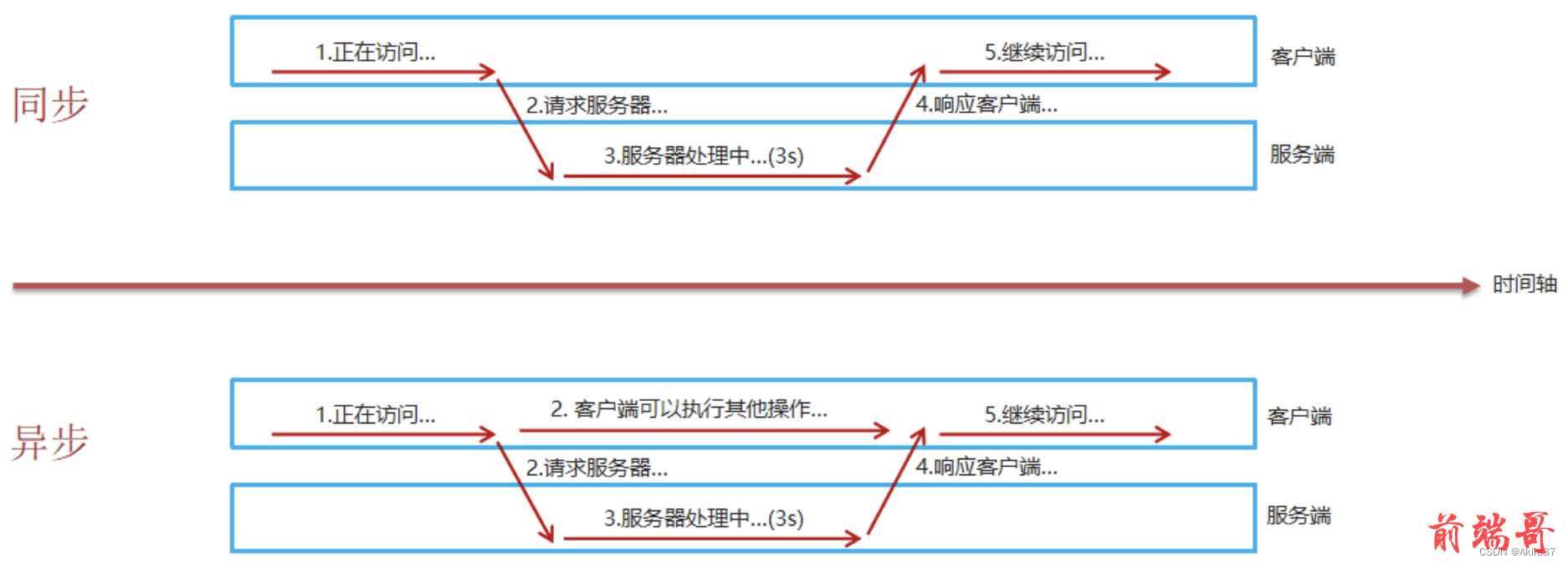
4.2 原生Ajax
- 准备数据地址(例如http://yapi.smart-xwork.cn/mock/169327/emp/list)
- 创建XMLHttpRequest对象:用于和服务器交换数据
- 向服务器发送请求
- 获取服务器响应数据
<body> <input type="button" value="获取数据" onclick="getData()"> <div id="div1"></div> </body> <script> function getData() { //1.创建XMLHttpRequest var xmlHttpRequest = new XMLHttpRequest(); //2. 发送异步请求 xmlHttpRequest.open('GET', 'http://yapi.smartxwork.cn/mock/169327/emp/list'); xmlHttpRequest.send(): //发送请求 //3.获取服务响应数据 xmlHttpRequest.onreadystatechange = function() { if (xmlHttpRequest.readyState == 4 && xmlHttpRequest.status == 200) document.getElementByld('div1').innerHTML = xmlHttpRequest.responseText; } } </script>
可在W3C官网内查看Ajax使用的详细规则等内容。
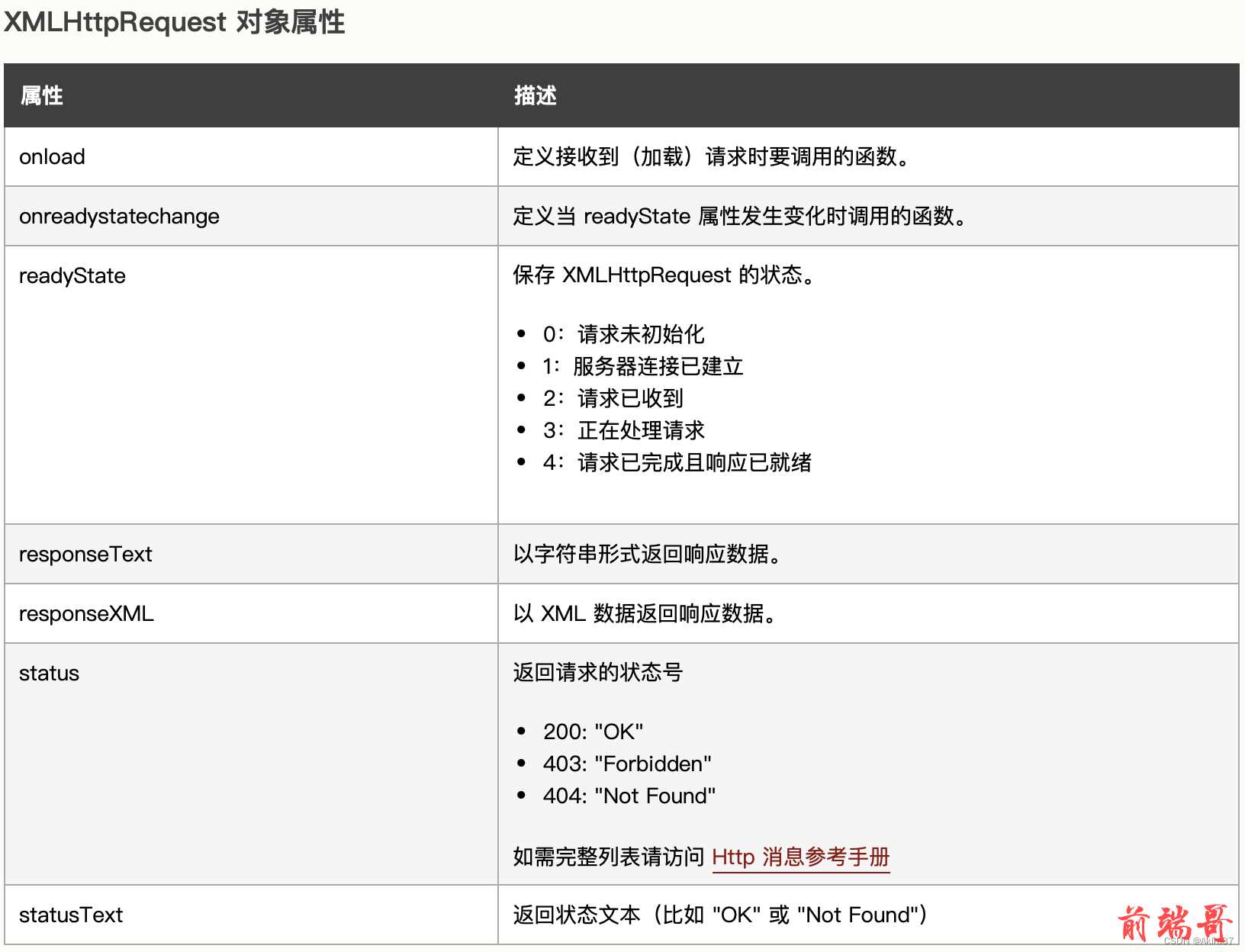
XHR(XMLHttpRequest)代表一次异步请求。
繁杂,现基本使用封装后的版本。
4.3 Axios
Axios(官网:https://www.axios-http.cn/)对原生的Ajax进行了封装,简化书写,快速开发。
- 引入Axios的js文件
<script src="js/axios-0.18.0.js"></script>
- 使用Axios发送请求,并通过成功回调函数获取响应结果
/* 发起GET请求 */ function get() { axios ({ method: "get", url: "http://yapi.smart-xwork.cn/mack/169327/emp/list?id=1&age=2024" // GET请求在url最后附加数据 }).then((result) => { console.log(result.data); }) } /* 发起POST请求 */ function post() { axios ({ method: "get", url: "http://yapi.smart-xwork.cn/mock/169327/emp/deleteByid", data: "id=1" // POST请求的数据在请求体中传递,使用data属性指定 }).then((result) => { console.log(result.data); }) }
- 请求方式别名
axios.get(url [, config])axios.delete(url [, config])axios.post(url [, data [, config]])axios.put(url [, data [, config]])
/* 简化后的GET和POST请求 */ axios.get("http://yapi.smart-xwork.cn/mack/169327/emp/list?id=1&age=2024").then((result) => { console.log(result.data); }); axios.post("http://yapi.smart-xwork.cn/mock/169327/emp/deleteByid", "id=1").then((result) => { console.log(result.data); });
综合案例:通过Axios获取数据并遍历展示
<!DOCTYPE html> <html lang="en"> <head> <meta charset="UTF-8"> <meta http-equiv="X-UA-Compatible" content="IE=edge"> <meta name="viewport" content="width=device-width, initial-scale=1.0"> <title>Ajax-Axios-案例</title> <script src="js/axios-0.18.0.js"></script> <script src="js/vue.js"></script> </head> <body> <div id="app"> <table border="1" cellspacing="0" width="60%"> <tr> <th>编号</th> <th>姓名</th> <th>图像</th> <th>性别</th> <th>职位</th> <th>入职日期</th> <th>最后操作时间</th> </tr> <tr align="center" v-for="(emp, index) in emps"> <!-- 遍历展示数组,由插值表达式来输出每一项数据 --> <td>{{index + 1}}</td> <td>{{emp.name}}</td> <td> <img :src="emp.image" width="70px" height="50px"> </td> <td> <span v-if="emp.gender == 1">男</span> <span v-if="emp.gender == 2">女</span> </td> <td>{{emp.job}}</td> <td>{{emp.entrydate}}</td> <td>{{emp.updatetime}}</td> </tr> </table> </div> </body> <script> new Vue({ // 当加载本html页面时,会自动创建Vue对象 el: "#app", data: { emps:[] // Vue中的数据模型 }, mounted () { // Vue对象创建完毕并且挂载完成以后,会自动触发mounted钩子函数 axios.get("http://yapi.smart-xwork.cn/mock/169327/emp/list").then(result => { // 发送异步请求,加载数据 this.emps = result.data.data; // this代表当前Vue对象 }) } }); </script> </html>

4.4 前端工程化
4.4.1 前后端开发概述
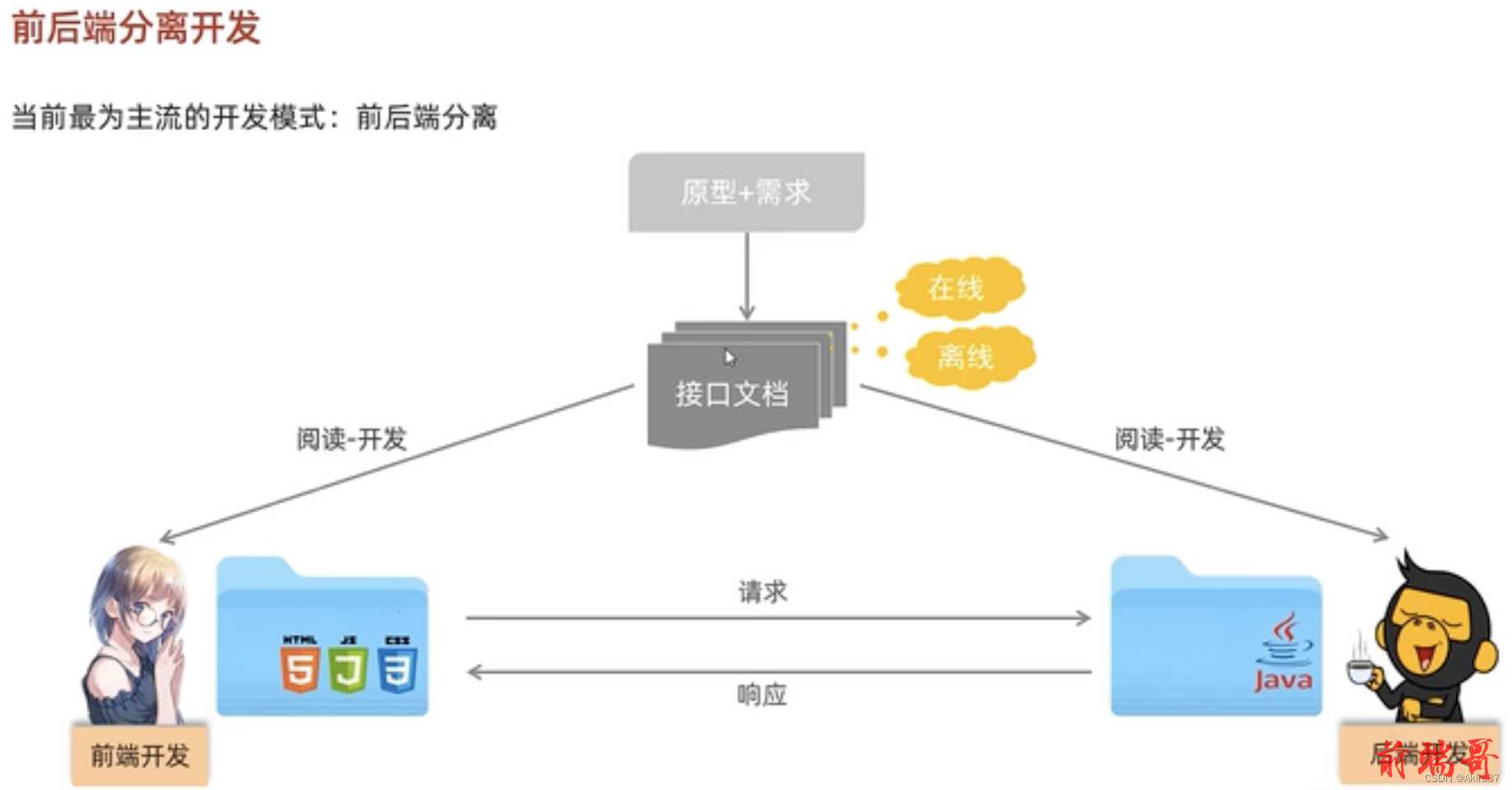
接口文档管理平台:YAPI
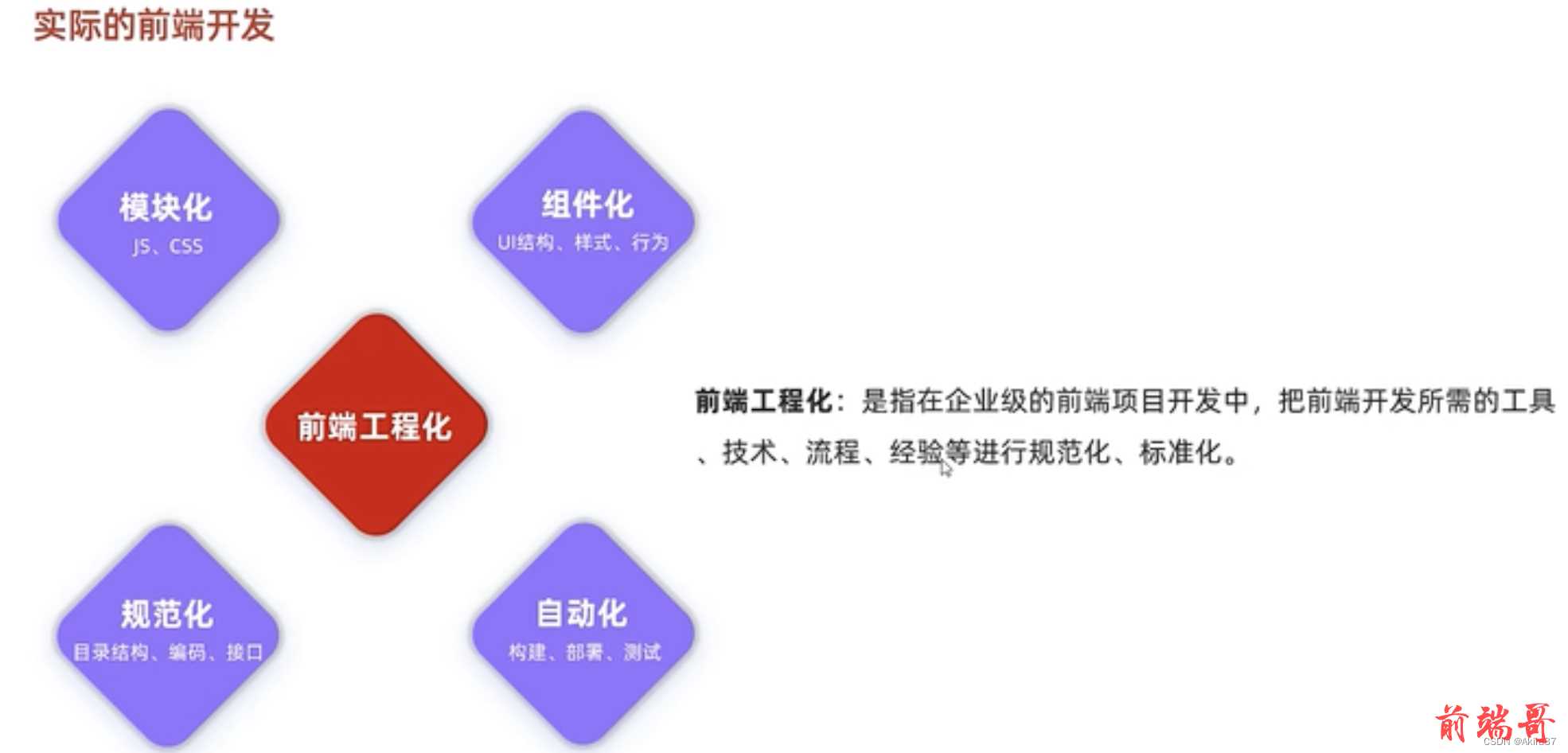
4.4.2 Vue脚手架:Vue-cli
Vue-cli是Vue官方提供的一个脚手架,用于快速生成一个Vue的项目模板。提供了如下功能:统一的目录结构、本地调试、热部署(应用程序的代码变动了,但不需要再次运行就可以加载最新的程序)、单元测试、集成打包上线。
依赖环境:NodeJS
- 创建Vue项目
- 命令行:
vue create 项目名称 - 图形化界面:
vue ui,在图形化界面中一步步创建新项目即可
- 命令行:
- 项目目录结构
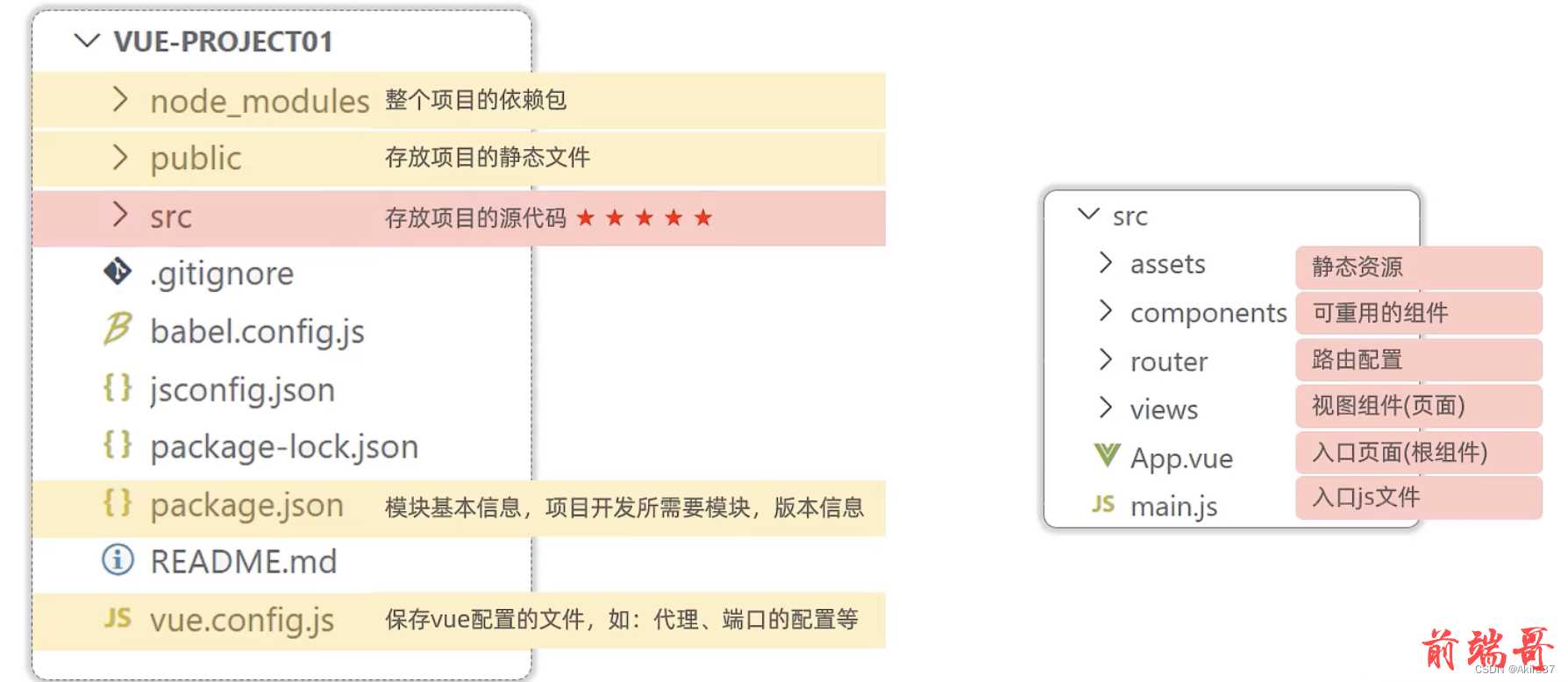
- 修改端口号:在vue.config.js中添加
devServer属性
const { defineConfig } = require('@vue/cli-service') module.exports = defineConfig({ transpileDependencies: true; devServer: { port: 7000 // 修改端口为7000(默认为8080) } })
4.4.3 Vue项目开发流程
import、export
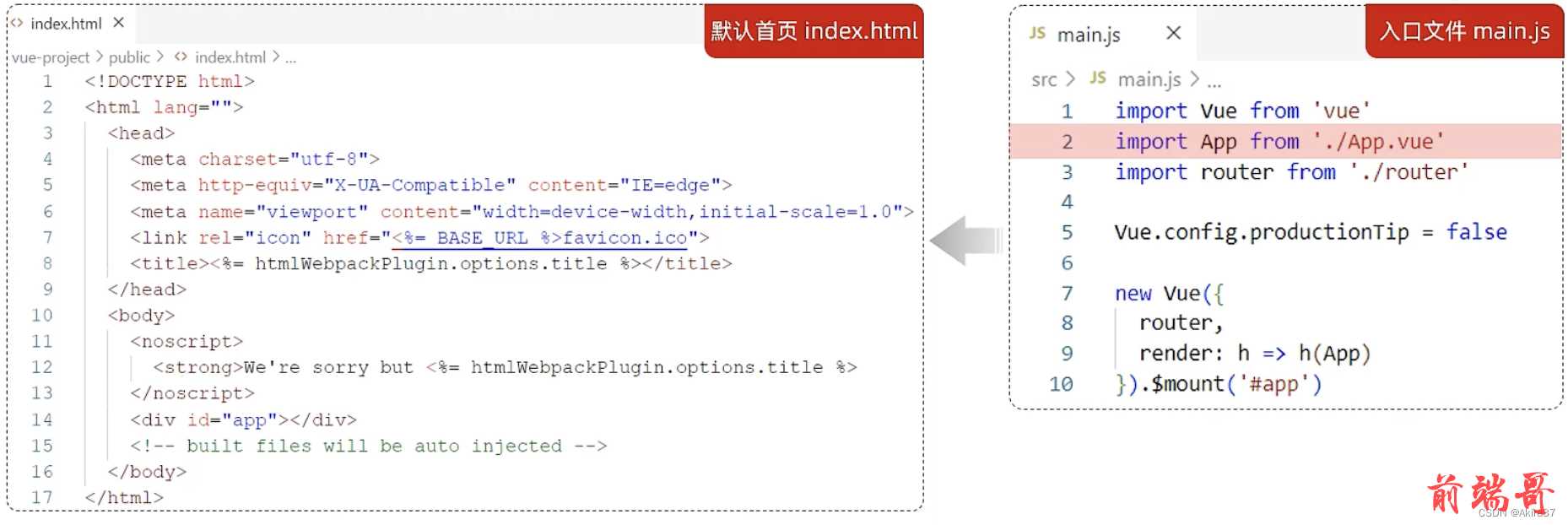
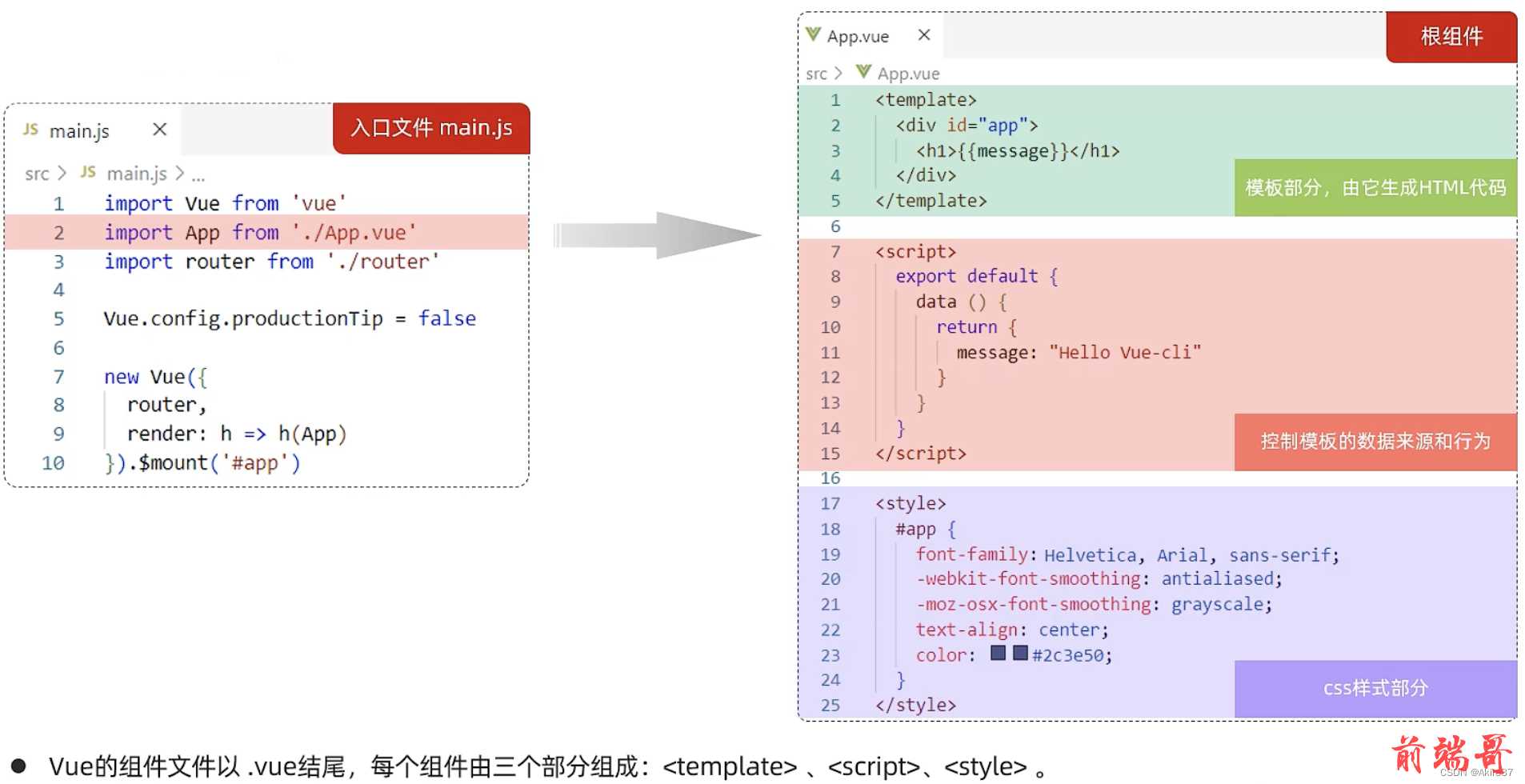
在data中定义数据模型,在methods中定义方法
进行Vue项目开发时,其实很少去操作index.html及main.js文件,主要操作的是一些组件文件(也就是.vue这样的文件)
4.5 Element-UI
Element(官网:https://element.eleme.cn/#/zh-CNListener)是饿了么团队研发的,一套为开发者、设计师和产品经理准备的基于Vue 2.0的桌面端组件库(组件:组成网页的部件,例如超链接、按钮、图片、表格、表单、分页条等)
- 安装Element组件库:在当前工程的目录下,在命令行执行指令
npm install element-ui@2.15.3
复制- 引入ElementUl组件库
/* main.js */ import ElementUI from 'element-ui'; import 'element-ui/lib/theme-chalk/index.css'; Vue.use(ElementUI);
- 访问官网,复制组件代码,调整。例:
<!--src/views/element/ElementView.vue--> <template> <div> <!--button按钮--> <el-row> <!--带有"el-"前缀的即为Element提供的标签--> <el-button>默认按钮</el-button> <el-button type="primary">主要按钮</el-button> <el-button type="success">成功按钮</el-button> <el-button type="info">信息按钮</el-button> <el-button type="warning">警告按钮</el-button> <el-button type="danger">危险按钮</el-button> </el-row> </template> ...
<!--src/App.vue--> <template> <div> <element-view></element-view> <!--直接用文件名作为标签名(原文件名需为大驼峰)--> </div> </template> <script> import ElementView from './views/element/ElementView.vue' // 自动import、export export default { components: { ElementView }, data() { // ... }, methods: { // ... } } </script> ...

常用组件
- 表格:https://element.eleme.cn/#/zh-CN/component/table
- 分页:https://element.eleme.cn/#/zh-CN/component/pagination
- 对话框:https://element.eleme.cn/#/zh-CN/component/dialog
- 表单:https://element.eleme.cn/#/zh-CN/component/form
- ……
4.6 Vue路由
前端路由:URL中的hash(#号)与组件之间的对应关系
Vue Router是Vue的官方路由
- VueRouter:路由器类,根据路由请求在路由视图中动态渲染选中的组件
<router-link>:请求链接组件,浏览器会解析成<a><router-view>:动态视图组件,用来渲染展示与路由路径对应的组件
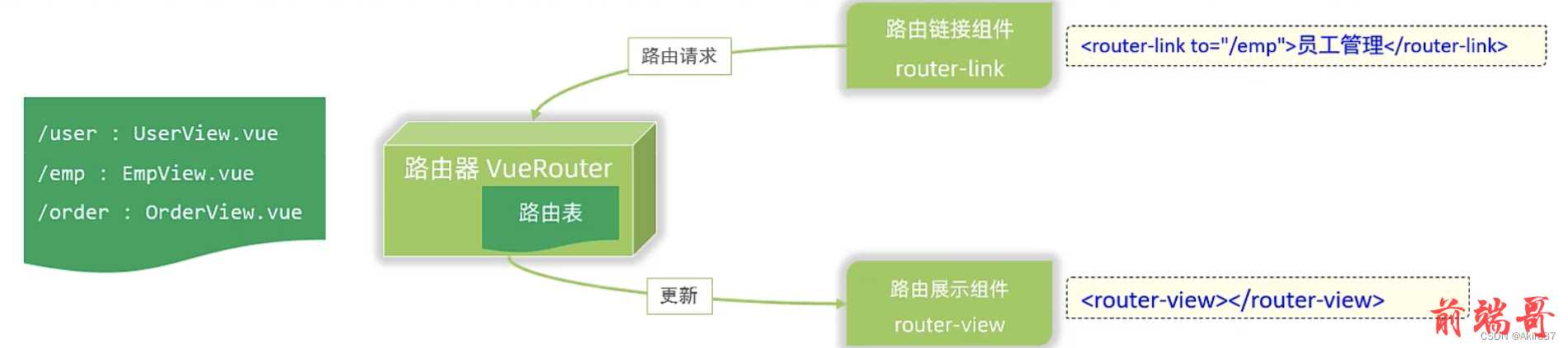
- 安装(创建Vue项目时应已选择)
npm install vue-router@3.5.1
复制- 配置路由
/* src/router/index.js */ import Vue from 'vue' import VueRouter from 'vue-router' Vue.use(VueRouter) const routes = [ { path: '/emp', name: 'emp', component: () => import('../views/tlias/EmpView.vue') }, { path: '/dept', name: 'dept', component: () => import('../views/tlias/DeptView.vue') } ] const router = new VueRouter({ routes }) export default router

